꼼꼼하게 아름다운 디자인과 높은 빌드 품질 외에도 누군가가 Apple 제품을 선택하는 결정 요인 중 하나는 하드웨어와 소프트웨어 사이뿐만 아니라 장치들 간의 긴밀한 통합입니다. Mac에서 문서 작업을하고 iPad에서 작업을 계속하거나 iPhone에서 응용 프로그램을 구입할 수 있으며 다른 iOS 장치에서도 응용 프로그램을 사용할 수 있습니다.
Apple 기기 간의 원활한 통합에 중요한 역할을하는 요소 중 하나는 iCloud 입니다. 이 서비스는 Apple 생태계 내에서 사용자 경험을 극대화하는 데 필수적이지만 모든 사람이 iCloud를 최대한 활용하여 이해할 수있는 것은 아닙니다. 많은 사용자는 iCloud 계정을 사용하여 기기를 활성화하는 것 이상의 일을 할 수 있다는 것을 인식하지 못합니다.
iCloud 계정에서 얻을 수있는 다른 특혜는 무엇입니까? 우리의 여행을 시작하고 알아 봅시다.
소개
iCloud 란 무엇입니까?
매우 핵심적인 iCloud는 클라우드 스토리지 및 클라우드 컴퓨팅 서비스입니다. 그것은 2011 년 10 월에 MobileMe라는 Apple의 이전 온라인 서비스를 대체하여 출시되었습니다.
iCloud 계정을 사용하면 @ icloud.com 이메일 주소와 5GB의 무료 온라인 저장 용량을 갖게됩니다. 저장소를 사용하여 문서, 사진 및 음악을 저장할 수 있습니다. 동일한 계정으로 다른 기기에서 사용할 수 있도록 설정합니다. 다른 사용자와 공유 할 수 있습니다. iCloud로 할 수있는 다른 일은 iOS 기기의 무선 백업을 수행하고 지원되는 앱 데이터를 동기화하는 것입니다.
이 계정을 통해 사용자는 장치를 분실하거나 도난 당하면 장치를 관리하고 추적 할 수 있습니다. 인터넷은 무분별하거나 도난으로 인해 기기를 분실 한 사람들에 관한 이야기로 가득 차 있으며 iCloud를 사용하여 기기를 회수 할 수있었습니다.
Apple ID를 받고 iCloud를 설정하는 방법
Apple ID 받기
iCloud를 사용하려면 먼저 Apple ID가 있어야합니다. 일반적으로 Apple 장치를 처음 설정할 때 하나를 얻습니다. 다음에서 Apple ID를 얻을 수 있습니다.
- 설정 -> iTunes 및 App Store -> 새 Apple ID 만들기 로 이동하여 모든 iOS 기기
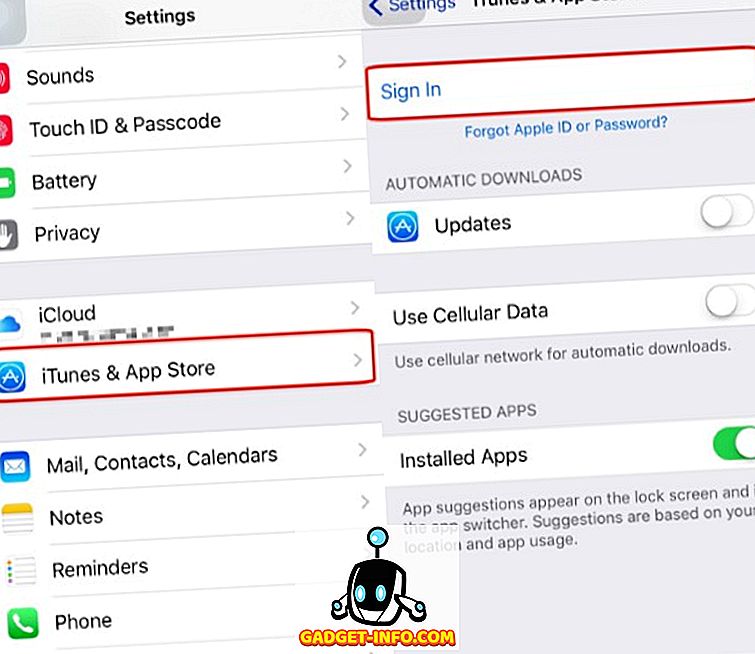
- Mac의 경우 시스템 환경 설정 -> 인터넷 계정 -> iCloud -> Apple ID 생성으로 이동하십시오.
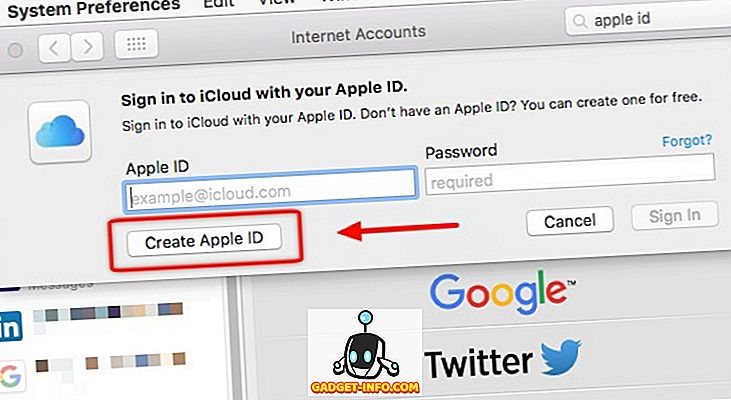
또는 Apple ID 웹 사이트 에서 직접 가져올 수 있습니다 .
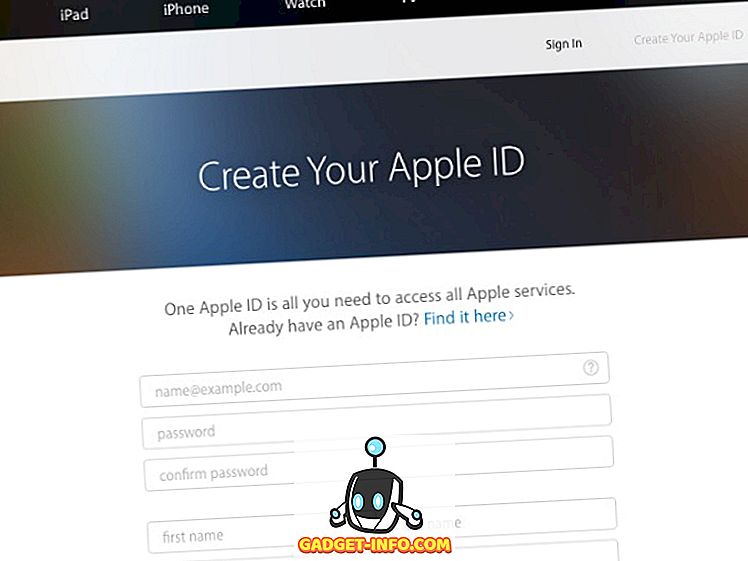
완료되면 다음 단계에 따라 iCloud 계정 설정을 시작할 수 있습니다.
참고 : iCloud 계정을 설정하기 전에 Apple 장비가 최신 버전의 OS를 실행하고 있는지 확인하십시오.
Mac의 경우
Mac에서 iCloud를 사용하려면 시스템 환경 설정 -> iCloud로 이동하십시오 . 그런 다음 Apple ID를 입력하고 시스템에서 활성화 할 iCloud 서비스를 선택하십시오.
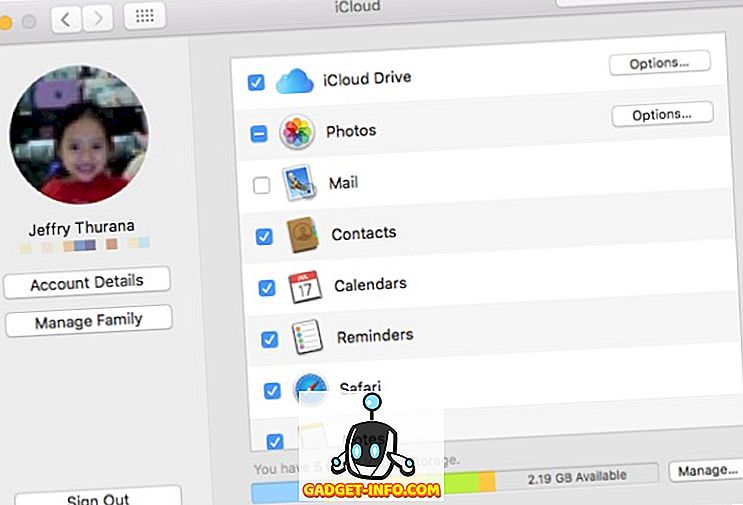
iCloud 윈도우를 통해 할 수있는 다른 것들이 있습니다. 저장 공간을 관리하고 iCloud 드라이브를 사용하여 데이터를 백업하고 iCloud 사진 라이브러리, 사진 스트림 및 iCloud 사진 공유를 활성화 / 비활성화 할 수있는 앱을 결정할 수 있습니다. 가족 관리 버튼을 사용하여 Apple ID를 사용하여 구매할 수있는 가족 구성원을 추가 또는 삭제하고 지불 정보를 관리 할 수 있습니다.
iPhone 및 iPad
iOS 장비를 처음 설정할 때 또는 iOS를 업그레이드 한 후에 iCloud를 활성화할지 묻는 메시지가 나타납니다. 처음으로 프로세스를 건너 뛰면 나중에 설정 -> iCloud 를 열고 Apple ID를 입력하여 처리 할 수 있습니다.
다른 Apple 장치에서 구입 한 모든 음악, 응용 프로그램, 책 및 업데이트를 자동으로 다운로드하려면 해당 항목 옆에있는 단추를 켜서 설정 -> iTunes 및 App Store 를 통해 수행 할 수 있습니다.
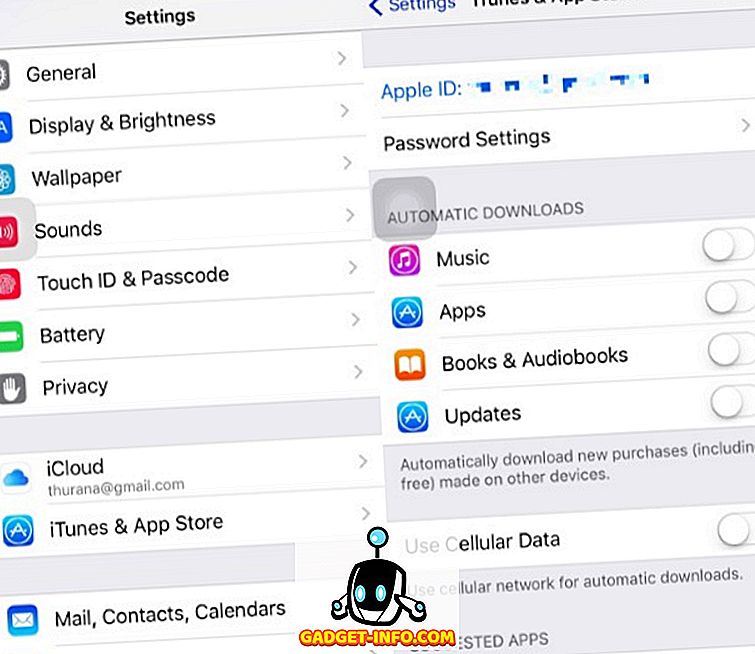
Windows의 경우
iPhone 및 iPad의 인기로 인해 점점 더 많은 사람들이 Apple 생태계에 빠져들고 있습니다. 그러나 모든 iOS 사용자가 맥 사용자이기도합니다. Mac에서 iCloud 계정을 기본적으로 관리 할 수는 있지만 Windows에 대해서도 동일하게 말할 수는 없습니다. 이것이 바로 Apple이 Windows 사용자에게 iCloud를 관리하는 전용 응용 프로그램을 제공하는 이유입니다.
먼저 Windows 용 iCloud 앱을 다운로드하여 설치 한 다음 앱을 열고 Apple ID를 사용하여 로그인합니다. 로그인 한 후에는 Mac에서 수행하는 것과 유사한 방법으로 응용 프로그램을 사용하여 iCloud 계정을 관리 할 수 있습니다.
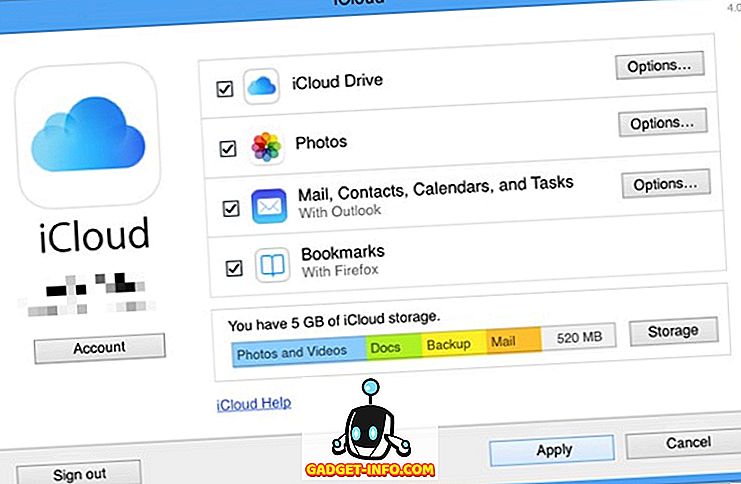
Apple TV 용
Apple TV에서 iCloud를 설정하는 것은 매우 쉽습니다. Apple TV를 시작하고 Apple ID를 입력하기 만하면 나머지 기기가 자동으로 구성됩니다. 그런 다음 iCloud Photo Sharing, 내 사진 스트림, iTunes Match, iTunes Store에서 구입 한 모든 영화 및 TV 프로그램에 액세스 할 수 있습니다.
iCloud 기능 및 서비스
첫 번째 화신 이후, iCloud는 많은 유틸리티로 구성된 응용 프로그램 제품군으로 성장했습니다. 다음은 iCloud 계정을 통해 사용할 수있는 기능 및 서비스입니다.
iCloud 드라이브
iCloud 드라이브는 Apple에서 클라우드 스토리지 서비스를 제공합니다. 저장 용량 측면에서 볼 때 iCloud는 가장 관대 한 옵션이 아닙니다. 그러나 다른 Apple 서비스와 원활하게 통합 되므로이를 유지하는 것이 가치있는 도구입니다.
간단한 텍스트 문서, 프리젠 테이션 파일, 비디오 또는 응용 프로그램 데이터로 디지털 컨텐츠를 iCloud Drive에 저장할 수 있으며 동일한 Apple ID에 연결된 모든 장치에서 사용할 수 있습니다. 즉, iPad를 사용하여 Mac에 저장 한 문서 작업을 계속할 수 있습니다. 일부 개발자는 iCloud의 이러한 상호 연결 특성을 활용하여 앱 데이터를 다른 Apple 기기간에 동기화 된 상태로 유지하기 위해 앱을 제작했습니다.
iOS 용 전용 iCloud 드라이브 앱이 있지만 다른 기기에서 iCloud 드라이브 데이터에 액세스하려면 iCloud 웹을 통해 할 수 있습니다. 파일을 iCloud 드라이브에 저장하려면 파일을 iCloud Drive 폴더로 드래그하거나 파일을 저장할 때 파일 -> 저장 메뉴를 사용하십시오.
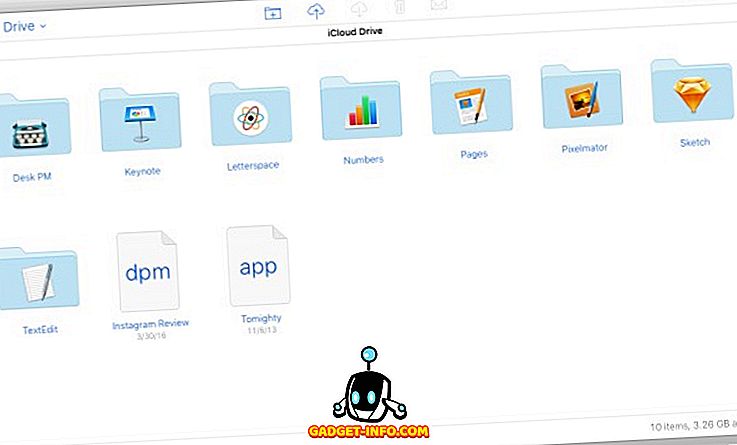
iCloud 사진
iPhones가 사진을 찍는 가장 인기있는 장치로 Flickr에 의해 계속 지명되면서, 사진 저장 및 편집 서비스를 iCloud에 통합하는 것은 매우 논리적 인 단계 일 것입니다. 이것이 애플이 아이 포토 (iPhoto) 앱을 iCloud에 통합하고 iCloud Photo를 만든 이유 일 것이다. 목표는 평균적인 사용자에게 귀중한 추억을 백업하고 정리할 수있는 간편한 방법을 제공하고 필요한 경우 조명 편집을 수행하며 모든 장치에서 쉽게 액세스 할 수 있도록하는 것입니다.
라이브러리 이외에도 iCloud Photo에는 공유 기능이 포함되어 있습니다. iCloud Photo Sharing을 통해 사용자는 친구 및 가족과 사진 및 비디오를 공유하고 초대 된 모든 회원이 사진 및 클립을 추가 할 수있는 공유 앨범을 만들 수 있습니다. 또한 사용자는 Apple TV와 같은 지원 장치로 라이브러리를 스트리밍하고 아름다운 포토 북으로 컬렉션을 인쇄 할 수 있습니다.
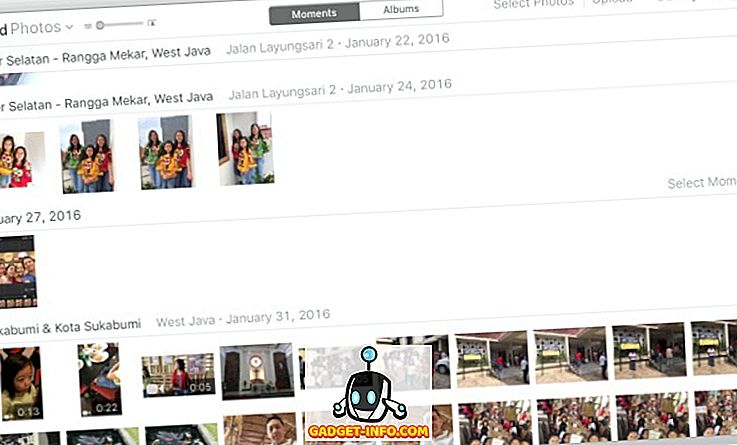
사진 및 비디오는 순간 별로 자동으로 정리됩니다. 확대하여 날짜별로 항목을 보거나 축소하여 달 또는 연도를 빠르게 탐색 할 수 있습니다. 대체 구성 옵션으로 앨범 탭이 있습니다. 여기서 항목은 유형별로 분류됩니다. 모든 사진, 셀카, 비디오, 버스트, 스크린 샷 과 같은 다른 유형이 있습니다. 다른 범주를 수용하기 위해 새 앨범을 만들 수도 있습니다. 일부 앱은 청구서 및 영수증, 소셜 미디어에서 저장 한 사진, 사진 편집 결과 등과 같은 특정 이미지를 유지하기 위해 앨범을 만듭니다.
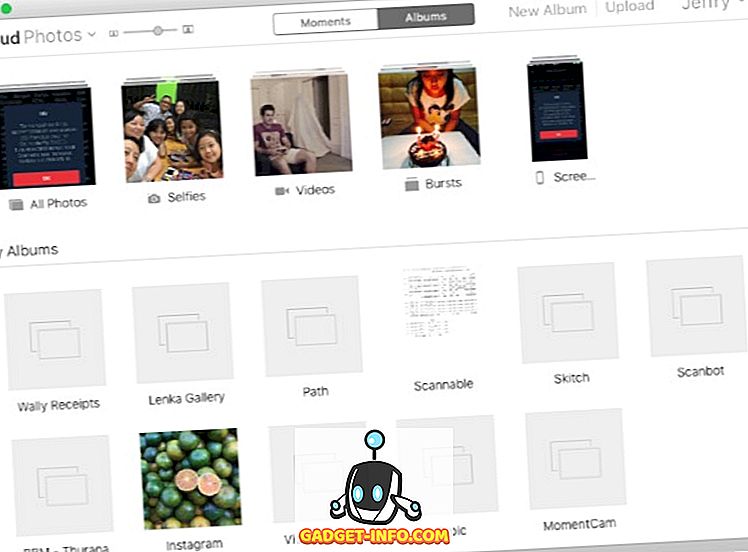
대부분의 사람들이 모바일 장치로 많은 사진을 찍기 때문에 온라인 사진 저장소를 사용하는 또 다른 장점은 장치에 사진을 보관할 필요가 없어 편리하고 장치 저장 장치를 비울 수 있다는 것입니다. 유감스럽게도 5GB 무료 iCloud 스토리지의 경우에는 그렇지 않습니다. 더 큰 유료 저장 용량 요금제를 선택하지 않는 한, 5GB의 무료 저장 용량이 곧 사진으로 가득 차게됩니다.
iPhone 찾기
내 생각에이 기능은 다른 iCloud 기능 중 가장 멋진 기능 중 하나 일 수 있습니다. 이름이 약간 잘못 되었음에도 불구하고 말입니다. iPhone 찾기 기능을 활성화하면 다른 장치 또는 웹 인터페이스를 통해 하나 이상의 장치 (iPhone, Mac 및 iPads 제외)의 위치를 추적 할 수 있습니다. 이 기능을 사용하여 집 주변의 잘못 배치 된 장치를 찾거나 도난당한 장치를 찾아 낼 수 있습니다.
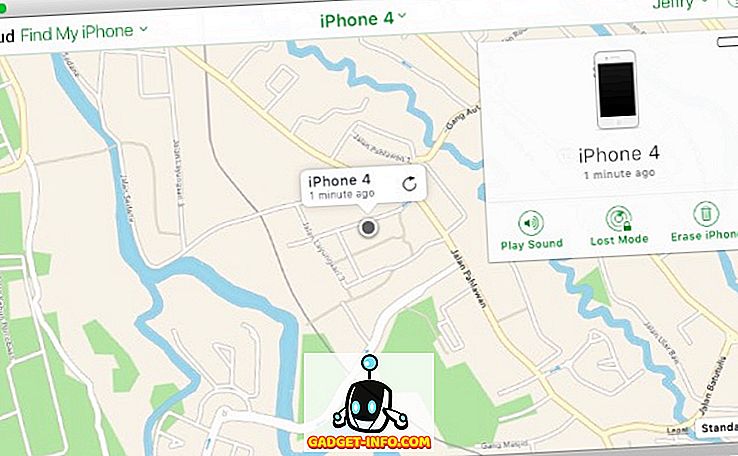
이 기능을 사용하려면 설정 -> iCloud 로 이동하여 장치에서 내 iPhone 및 위치 공유 찾기 를 활성화해야 합니다 . 그런 다음 iOS 장비에서 내 iPhone 찾기 찾기를 열거 나 Mac 또는 PC에서 iCloud 웹 응용 프로그램을 사용하여 다른 장비의 위치를 볼 수 있습니다.
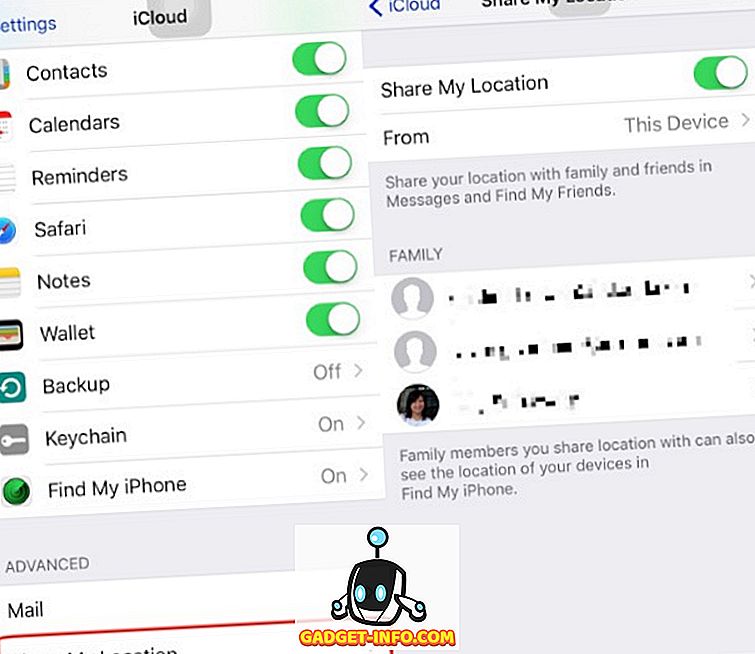
지도에서 장치의 위치를 보는 것 외에 원격 장치를 소리 재생으로 설정할 수 있으므로 쉽게 찾을 수 있으며 장치를 잠그고 손실 모드 로 메시지를 표시하거나 장치를 완전히 지울 수 있습니다 . 최후의 수단.
Find iPhone 기능이 iDevices 소유자가 누락 된 가젯을 인터넷에서 찾을 수있게 도와 주었고 항상 재미있는 이야기에 관한 이야기. 심지어 어머니가 경찰이 납치당한 딸을 찾도록 돕기 위해이 기능을 어떻게 사용했는지, 또는 구조 팀이 희생자의 iPad를 추적하여 실종 된 자동차 충돌 희생자를 어떻게 찾을 수 있었는지에 대한 이야기조차 있습니다.
서로 다른 OS에는 비슷한 기능이 있으며 앞으로 더 많이 팔릴 것입니다. 그러나 지금까지 Find iPhone으로 헤드 라인을 만들 수있는 기능은 없습니다.
가족 공유
긴밀하게 통합 된 Apple 생태계는보다 "개방 된"시스템을 선호하는 사람들을 조종 할 수 있습니다. 반면에, 한 사람이 모든 서비스가 서로 원활하게 작동하는 생태계를 사용하고 나면 개인이 그 가족의 모든 사람을 시스템으로 가져오고 시도 할 수있는 좋은 기회가 있습니다.
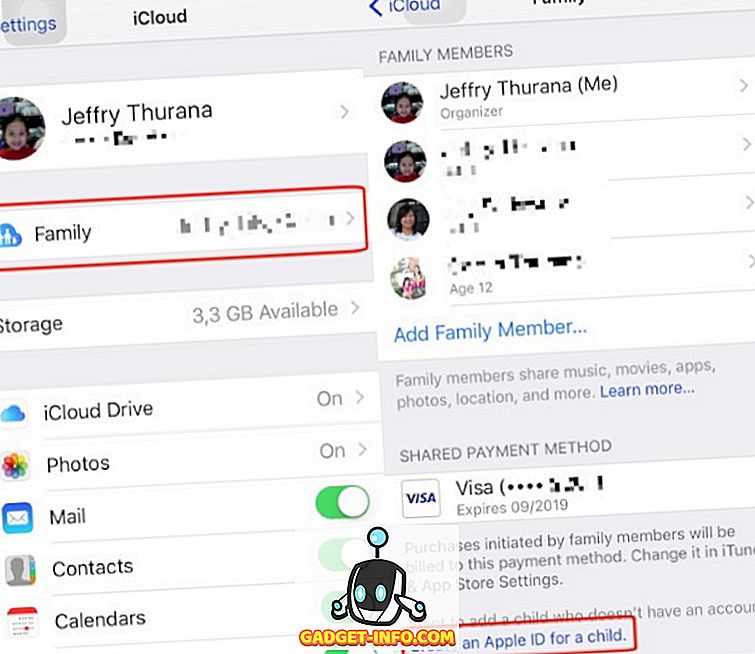
가족 공유 기능을 사용하면 하나의 계정으로 다른 가족 구성원 (최대 6 명까지)을 쉽게 추가 할 수 있습니다. 가족은 계정을 공유하지 않고 iTunes, iBooks 및 App Store에서 구매 항목을 공유 할 수 있습니다. 가족은 또한 하나의 신용 카드를 사용하여 구매할 수 있습니다. 부모는 어린이의 구매를 원격으로 승인 (또는 거부) 할 수 있으며, 모든 회원은 사진, 가족 달력 등을 공유 할 수 있습니다.
가족 공유 계정을 설정하려면 한 사람 (대개 어머니 또는 아버지)이 가족의 머리 역할을하고 자신의 기기에서 계정을 만들어야합니다. 설정 -> iCloud -> 패밀리로 이동 하여 가족 을 추가하십시오. 학부모는 13 세 미만의 자녀를 추가 할 수 있습니다. 자녀를 추가하면 구매 요청 기능이 자동으로 켜지고 부모는 자녀가 기기에서 어떤 콘텐츠에 액세스 할 수 있는지 제한 할 수있는 권한을가집니다.
기타 기능 및 업그레이드 옵션
위에서 언급 한 것 외에도 iCloud는 Notes, 캘린더, 주소록 및 미리 알림 동기화, @ icloud.com 웹 메일 계정, Safari 및 키 체인 통합과 같은보다 멋진 기능을 제공하므로 어떤 곳에서나 모든 비밀번호를 만들고 액세스 할 수 있습니다. 장치.
다음과 같이 무료 iCloud 계정을 향상시키기 위해 추가 할 수있는 별도의 업그레이드 옵션이 있습니다.
1. 스토리지 업그레이드
미화 0.99 달러에 50GB 상당의 저장 용량을 사용할 수 있습니다. 더 많은 저장 공간이 필요한 사람들에게는 200 달러의 저장 용량 (2.99 달러 / 월)과 1TB 저장 용량 (9.99 달러)이 있습니다. 이 추가 저장 용량은 모든 사진 및 비디오를 포함하여 iCloud 드라이브에 보관하는 모든 파일에서 사용할 수 있습니다.
2. iTunes 일치
이 옵션을 사용하면 소유하고있는 모든 음악을 클라우드에 보관할 수 있습니다. 연간 24.99 달러의 구독료를 지불하면 iTunes가 보관함을 검색하여 보유한 음악과 iCloud에서 제공되는 음악을 일치시킵니다. 가능한 한 높은 품질로 모든 장치에서 컬렉션을 액세스하고 스트리밍하고 다운로드 할 수 있습니다. iTunes에 라이브러리에없는 항목이 있으면 클라우드에 업로드합니다.
작곡 당시 iTunes는 세계에서 가장 큰 음악 컬렉션 중 하나이며, 도서관에 3 천만 곡이수록되어 있습니다. 기회는 이미 음악이있는 것입니다.
3. Apple 음악
음악 스트리밍 서비스는 요즘 대두되고 애플 뮤직은 iCloud 서비스의 일부는 아니지만 애플은 클라우드 스토리지와 방대한 음악 컬렉션을 이용하여 애플 뮤직 스트리밍 서비스를 사용자에게 제공하고있다.
Apple Music을 사용하면 임의의 장치에서 Apple의 iTunes 보관함에있는 노래를들을 수 있으며, 또한 인위적인 장르 기반 라디오와 라디오 방송 업계의 유명인이 주최하는 24 시간 연중 무휴의 라이브 라디오도 함께들을 수 있습니다.
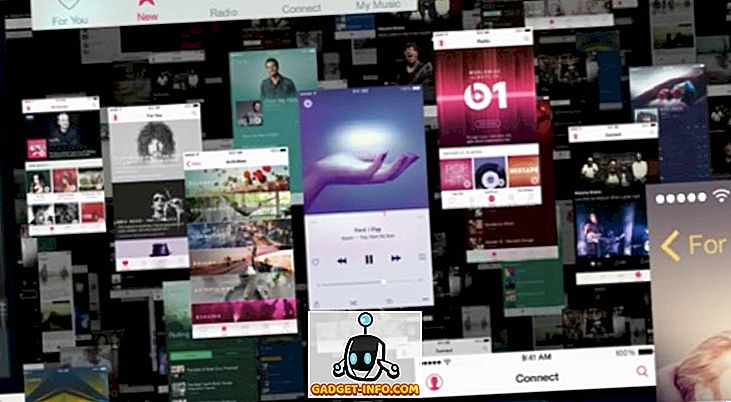
처음 3 개월 동안 Apple Music을 무료로 사용할 수 있습니다. 그 후 원하는 구독료를 지불해야합니다. $ 9.99 / mo의 개인 회원, $ 14.99 / mo의 가족 회원 또는 자격이있는 경우 학생 회원은 US $ 4.99 / mo입니다.
웹상의 iCloud
브라우저를 사용하여 웹에서 iCloud에 액세스 할 수 있습니다. 최근 애플은 누구든지 iCloud를 열었고, 그래서 애플 생태계 밖에있는 사람이라면 iCloud 계정에 등록 할 수있다. 그러나 등록 된 Apple 기기가없는 사용자는 다른 유용한 기능없이 Pages, Numbers, Keynote의 온라인 버전에만 액세스 할 수 있습니다. 저장 용량 또한 1GB로 제한됩니다.
iCloud 웹에는 12 개의 응용 프로그램이 있습니다. 그것들 모두는 홈 페이지 나 현재 사용중인 앱 이름 아래의 단축키 영역을 통해 쉽게 이용할 수 있습니다. 하나씩 살펴 봅시다.
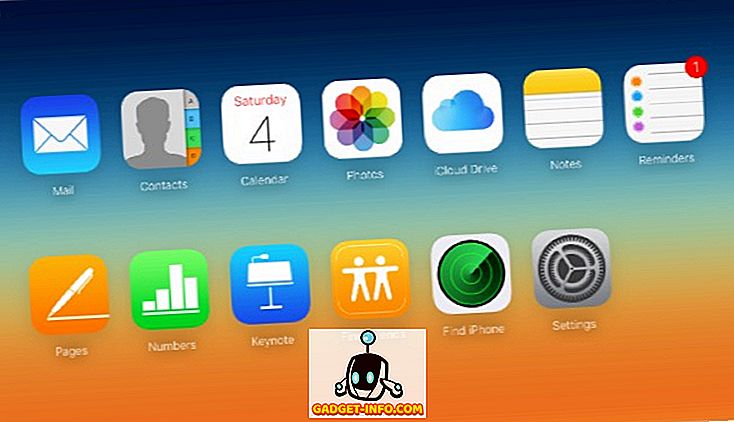
우편
Mail은 @ icloud.com 이메일 주소의 온라인 메일 클라이언트입니다. 다른 이메일 서비스에서 더 많은 계정을 추가 할 수는 없지만 다른 용도로 사용할 수있는 이메일 별칭을 최대 3 개까지 추가 할 수 있습니다. 또한 부재 중 자동 응답 기능을 추가하여 부재중 자동 수신 중에 수신 메시지에 회신하고받은 편지함을 정렬하여 관리하기 쉽도록 규칙을 추가 할 수 있습니다. 이 기능은 화면 왼쪽 하단에있는 메일 설정을 통해 사용할 수 있습니다.
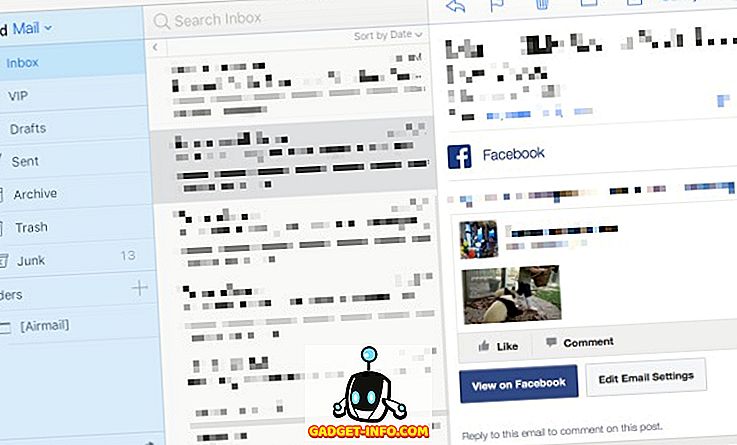
연락처, 캘린더, 미리 알림 및 메모
이 팹 4 서비스는 PDA와 그 이후의 시대로 거슬러 올라갈 필수적인 개인용 전자 수첩 앱입니다. 따라서 Apple이 iCloud 제품군에 Apple을 포함시킨 것은 놀라운 일이 아닙니다. 클라우드 기반 응용 프로그램의 장점을 믹스에 추가함으로써 항상 소중한 정보를 얻을 수 있습니다.
장치간에 데이터를 동기화하는 것 외에도 기존 데이터를 편집하고 데이터를 새로 만들고 이전 데이터를 삭제하고 데이터를 가져오고 내보낼 수 있습니다.
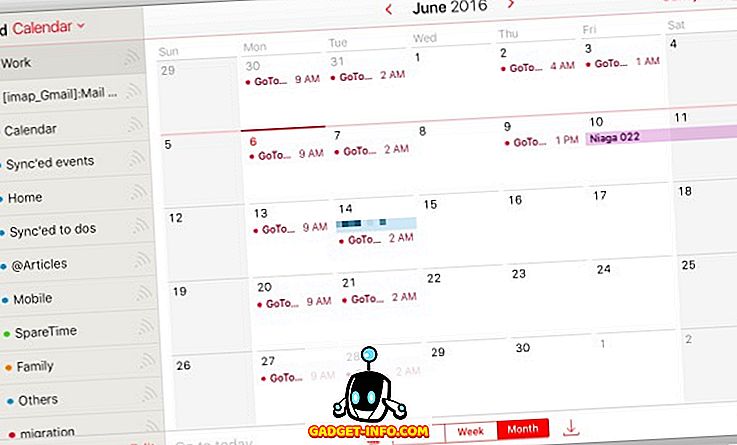
사진, iCloud 드라이브, 친구 찾기 및 iPhone 찾기
우리는이 네 가지 애플리케이션 중 세 가지를 논의 했으므로 더 이상 논의하지 않습니다. 그러나 Find Find Friends 에 관한 한 가지 중요한 점은 앱 찾기가 iPhone과 비슷하지만 목표는 약간 다르다는 점입니다. 그러나 개인 정보 보호의 중요성에 대해 항의하기 전에 추적하려는 기기의 소유자가 추적 요청을 미리 승인해야합니다. Find iPhone과 달리, 친구와 친구 찾기 기능을 활성화하여 그룹 휴일이나 그룹이나 낯선 장소와 관련된 다른 활동 중에 탭을 서로의 위치에 유지할 수 있습니다.
페이지, 숫자 및 기조 연설
이전에 iWork로 알려진이 생산성 제품군은 Apple 생태계의 Microsoft Office와 같습니다. 파워 포인트와 같은 입장에있는 Keynote를 제외하고 다른 두 앱은 Word와 Excel의 인기를 결코 얻지 못했습니다.
하지만 기능면에서 볼 때 세 가지 응용 프로그램 모두 Microsoft Office 응용 프로그램에 돈을 투자 할 수 있습니다. 특히 문서 작성의 개념이 좋을뿐 아니라보기에도 좋습니다. 오피스와 다른 유사한 애플 리케이션 스위트는 아름답게 미리 디자인 된 문서 템플릿 개념을 채택했지만, 애플은 물론 디자인 세분화에 거의 도달하지 못했습니다.
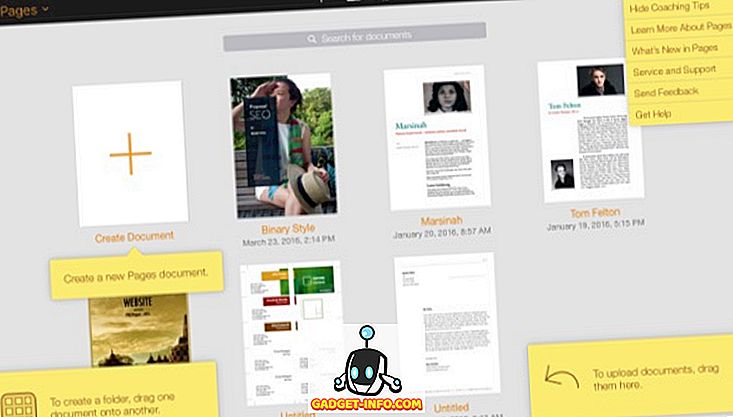
Pages, Numbers 및 Keynote는 Apply 제품을 소유하지 않더라도 일반인이 사용할 수 있습니다. 클라우드 기반이므로 어떤 기기에서나 액세스 할 수 있습니다. Google 문서 도구와 유사하지만 더 나은 기능을 제공합니다. 브라우저 창으로 드래그 앤 드롭하여 기존 문서를 편집 할 수 있습니다. Mac, iPhone 또는 iPad를 소유하고 있다면 장치와 웹 인터페이스간에 문서를 동기화 할 수 있습니다.
설정
웹 응용 프로그램 외에도 저장 상태, 활성화 된 장치 및 가족 구성원을 볼 수있는 설정 이 있습니다. 설정을 사용하여 파일, 연락처, 캘린더 및 미리 알림 및 책갈피를 복원 할 수도 있습니다. 당신이 당신을 찾아보고 모든 브라우저에서 로그 아웃 할 수있는 앱을 관리 할 수 있습니다.
iCloud 대안
Pages, Numbers 및 Keynote를 제외하고 iCloud의 다른 응용 프로그램 및 서비스는 Apple 영역 밖에서 사용할 수 없습니다. 이는 모든 애플을 선택하지 않고 다양한 제조업체의 다양한 플랫폼과 장치간에 데이터를 동기화하려는 사람들에게는 희소식이 아닙니다.
다행히도 iCloud는 도시의 유일한 이름이 아닙니다. iCloud와 비슷한 (또는 더 나은) 서비스를 제공하는 다른 대안이 있습니다. 우리의 선택을 탐색합시다.
클라우드 스토리지 서비스
온라인 저장 장치의 개념은 인터넷이 시작된 이래로 아마 있었지만 인터넷 연결성이 더 좋고 저장 공간이 충분히 싼 경우 최근까지는 실제로 이륙하지 못했습니다. 자, 이러한 종류의 서비스는 십여 분의 일이지만 Dropbox 는 클라우드 스토리지 서비스를 대중에게 제공하기 위해 적립되어야 할 것입니다.
Dropbox에는 2GB의 무료 저장 용량이 제공되며 일부 저장 장치를 사용하고 추천을 받아 16GB로 확장 할 수 있습니다. Google 드라이브 (15GB 무료 저장 용량), Box (10GB 무료 저장 용량), OneDrive (5GB 무료 저장 용량) 등 다른 인기있는 서비스를 고려해 볼 수 있습니다. 다른 훌륭한 클라우드 스토리지 서비스도 확인할 수 있습니다.
온라인 사진 저장
모든 클라우드 스토리지 서비스를 사용하여 사진과 비디오를 저장할 수 있지만 모든 서비스가 iCloud Photo와 같은 전용 사진보기, 편집 및 관리 기능과 함께 제공되는 것은 아닙니다. Dropbox는 사진 지원 버전과 함께 제공되는 반면, 많은 사람들은 Google 포토 가 iCloud Photo와 동등하거나 그 이상일 수있는 것에 동의합니다.
Google이 온라인 사진 서비스를 통해 제공하는 인공 지능은 매우 뛰어나므로 Google 계정으로 앱을 설치하고 로그인해야합니다. 응용 프로그램은 업로드부터 큐레이팅까지 나머지 작업을 수행합니다. 그러나 대부분의 사진을 가지고있는 사람들의 대부분을 유인 할 수있는 기능은 무제한의 사진 및 비디오 저장 장치입니다. Google 포토에 업로드하는 사진의 '고화질'설정을 선택하는 경우 업로드 한 이미지는 총 Google 드라이브 저장 용량에 포함되지 않습니다. 우리 카메라 폰으로 사진을 찍는 우리 평민에게는 고품질 옵션만으로 충분하지 않습니다.
빠르고 간단한 메모
Notes는 iCloud 플랫폼에서 알맞은 간단한 노트입니다. 빠른 속도로 계산하고 장치에서 사용할 수있게하려면 Notes가 작업을 완료하십시오. 하지만이 앱에는 다른 종소리와 호각 소리가 들리지 않는다. 더 많은 것을 원한다면 다른 대안이 있습니다.
가장 확실한 것은 SimpleNote입니다. 이것은 또 다른 벌거 벗은 뼈다귀를 가져가는 / 동기화 응용 프로그램이지만 애플의 외부에있는 다른 플랫폼에서도 사용할 수 있습니다. 따라서 멀티 플랫폼 세계에 사는 사람들에게 이상적입니다.
그러나보다 완벽한 기능의 노트를 원한다면 Evernote를 이길 수있는 방법이 없습니다. 팁과 트릭, 외부 도구 및 대안을 포함하여 Evernote에 대해 여러 번 토론했습니다. 자세한 내용은 해당 기사를 참조하십시오.
Office 응용 프로그램
Pages와 Numbers는 Apple 환경 밖에서 큰 비중을 차지하지 못했으며, 그 중 일부는 Microsoft Office의 세계 지배로 인한 것입니다. 그러나 세계 지배자 로서도 MS 오피스는 아직 클라우드 컨셉으로 사무실을 찾지 못했습니다. 따라서 iCloud의 페이지 및 숫자에 대한 현재 대안은 Google Docs 및 Google Spreadsheets이며 Keynote는 당분간 타의 추종을 불허합니다.
캘린더 및해야할 일 목록
사실상 무제한 대안을 사용할 수있는 영역이 있다면 캘린더와해야할 일 목록이 될 것입니다. Mac 또는 iOS 용으로 특별히 제작 된 수많은 앱 이외에도 iCloud의 캘린더 및 미리 알림에는 멀티 플랫폼 캘린더 및 할 일 목록의 많은 경쟁자가 있습니다. 그리고 우리는 Trello와 같은 더 복잡한 프로젝트 관리 응용 프로그램 및 서비스에 대해 이야기하지 않습니다.
구름 위와 그 너머
미래 기술의 방향과 다른 소프트웨어 및 하드웨어 플랫폼의 모든 경쟁을 고려할 때, 애플은 iCloud를 통해 시장에서의 입지를 강화할 수있는 곳이 어디일까요?
어느 누구도 그 미래를 볼 수는 없지만 우리가 이미 가지고있는 것에서 볼 때, 애플이 자사의 모든 장치와 운영체제를 연결하는 허브로 iCloud를 계속 사용하고 Siri를 플랫폼으로 융화시켜 서비스를 향상시킬 것임을 분명히합니다 .
지금까지 애플은 이미 애플 워치 (Apple Watch)와 함께 착용 형 시장에 뛰어 들었고, 건강 관리를 개선하기 위해 다른 사람들이 애플 리케이션을 개발할 수있는 기반으로 헬스 키트를 만들었다. 애플은 비슷한 의도로 홈 킷을 발표했지만 똑똑한 홈 경기장에서도 그렇다. 그리고 애플도 스마트 카 사업에 자기 발가락을 담그고 있다는 소문이있다.

서로 연결되어있는 모든 기기가 신체 내외부를 상상해보십시오. 앞으로는 가전 제품, 컴퓨터 및 휴대 전화, 정원 센서, 자가 운전용 카, 가정용 모니터, 스마트 시계, 거실 개인 비서, 도어록 및 기타 장치 사이에서 눈에 보이지 않는 대화를 기대할 수 있습니다. 그들은 의사에게 필요한 건강 데이터를 공유하고 식료품을 슈퍼마켓에 등재하고 현지 축구 경기 티켓을 예약하며 연구를 돕고 친구에게 생일을 보내고 집을 잠그고 보안을 유지하며 더 많은 일을 할 것입니다. 미래의 가능성. 이제 iCloud 기술을 모든 가능성의 중심으로 상상해보십시오.
저, 내 친구, iCloud가 얼마나 많은 잠재력을 가지고 있습니다. 미래에는 이것이 iCloud가 될 것이라고 생각합니다. 어떻게 생각해? 아래 의견란에 알려주십시오.









